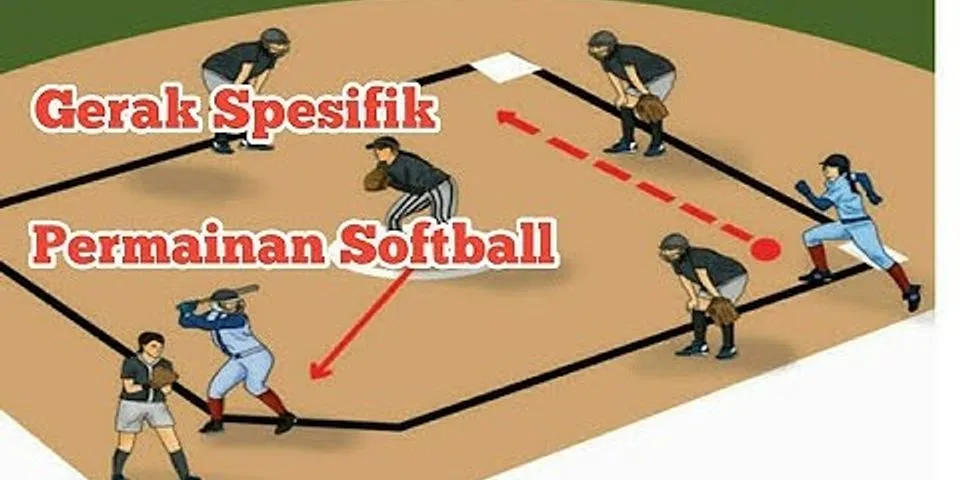Aplikasi Android setidaknya memiliki satu atau lebih Activity. “Bagaimana kalau tidak memiliki Activity?” Aplikasi itu akan menjadi aplikasi yang hanya bisa berjalan secara background saja dan tidak memiliki tampilan apa-apa. Alias aplikasi demit 😄. Pada kesempatan ini kita akan berkenalan dengan Activity dan memahami siklus hidup Activity dalam aplikasi. Mari kita mulai… Pengertian ActivityActivity adalah komponen yang dapat dilihat oleh pengguna, sehingga mereka dapat berinteraksi dengan aplikasi. Bila dibandingkan dengan aplikasi web dan desktop, Activity sama seperti halaman dan form.
Activity tidak hidup abadi selamanya, dia bisa diciptakan dan dihancurkan. Activity memiliki siklus hidup (lifecycle) yang merupakan kondisi yang akan dialami saat diciptakan sampai dihancurkan. Ada beberapa kondisi yang akan dialami oleh Activity seperti yang tergambar pada flow chart berikut ini. Penjelasannya:
Baik! agar lebih paham pembahasan di atas, sekarang kita latihan dengan membuat aplikasi sederhana. Membuat Proyek BaruSilahkan buat proyek baru dengan nama LatihanActivity. Kemudian tentukan minimum SDK yang digunakan. Selanjutnya, pilih jenis Activity yang akan dibuat. Pilih saja Blank Activity. Setelah itu, isi nama Activity-nya dengan MainActivity. Tunggulah beberapa saat… Proyek kita sedang dibuat. Saatnya CodingAplikasi ini hanya bertugas menampilkan pesan dengan Toast, untuk menujukan kondisi siklus hidup Activity. Ada dua tombol yang akan kita buat:
Mari kita buat… Silahkan buka file activity_main.xml, kemudian kondisikan kodenya seperti ini. (jangan dicopas, sebaiknya diketik sendiri agar lebih paham) <?xml version="1.0" encoding="utf-8"?> <LinearLayout xmlns:android="http://schemas.android.com/apk/res/android" xmlns:tools="http://schemas.android.com/tools" android:id="@+id/activity_main" android:layout_width="match_parent" android:layout_height="match_parent" android:paddingBottom="@dimen/activity_vertical_margin" android:paddingLeft="@dimen/activity_horizontal_margin" android:paddingRight="@dimen/activity_horizontal_margin" android:paddingTop="@dimen/activity_vertical_margin" android:orientation="vertical" tools:context="com.petanikode.latihanactivity.MainActivity"> <Button android:id="@+id/btn_start_activity" android:text="Buka Activity Lain" android:layout_marginBottom="@dimen/activity_vertical_margin" android:layout_width="match_parent" android:layout_height="wrap_content" /> <Button android:id="@+id/btn_close" android:text="Tutup Activity" android:layout_marginBottom="@dimen/activity_vertical_margin" android:layout_width="match_parent" android:layout_height="wrap_content" /> </LinearLayout> Maka sekarang kita memiliki dua buah tombol. Setelah itu, silahkan buka MainActivity.java dan ikuti kode berikut.
Setelah itu, silahkan coba jalankan aplikasi dari menu run–>Run (app) … Bedah KodePertama kita membutuhkan beberpa Class untuk melengkapi aplikasi ini: import android.content.Intent; import android.net.Uri; import android.support.v7.app.AppCompatActivity; import android.os.Bundle; import android.view.View; import android.widget.Button; import android.widget.Toast; Lalu ada Class MainActivity yang merupakan turunan dari Class AppCompatActivity dan mengimplementasikan Interface View.OnClickListener untuk meng-handle event onClick(). public class MainActivity extends AppCompatActivity implements View.OnClickListener { //... } Selanjutnya, kita deklarasikan komponen (dua tombol) yang dibutuhkan dalam kode. // deklarasi komponen Button btnClose, btnStartActivity; Dua tombol tersebut, kemudian diinisialisasikan pada method onCreate(). Method ini akan dieksekusi setiap Activity dicitpakan. @Override protected void onCreate(Bundle savedInstanceState) { super.onCreate(savedInstanceState); setContentView(R.layout.activity_main); // inisialisasi komponen btnClose = (Button) findViewById(R.id.btn_close); btnStartActivity = (Button) findViewById(R.id.btn_start_activity); btnClose.setOnClickListener(this); btnStartActivity.setOnClickListener(this); Toast.makeText(this, "Activity: onCreate()", Toast.LENGTH_SHORT).show(); } Dalam inisialisasi komponen, kita membuat objek dari komponen yang ada di activity_main.xml ke java dengan bantuan fungsi findViewById(). btnClose = (Button) findViewById(R.id.btn_close); btnStartActivity = (Button) findViewById(R.id.btn_start_activity); Setelah itu, kita bisa tentukan Class yang akan meng-handle komponen tersebut apabila diklik dengan method setOnClickListener(). btnClose.setOnClickListener(this); btnStartActivity.setOnClickListener(this); Selanjutnya, kita tampilkan pesan Toast pada method onStart(), onStop(), onPause() dan onResume(). @Override protected void onStart(){ super.onStart(); Toast.makeText(this, "Activity: onStart()", Toast.LENGTH_SHORT).show(); } @Override protected void onResume(){ super.onResume(); Toast.makeText(this, "Activity: onResume()", Toast.LENGTH_SHORT).show(); } @Override protected void onPause(){ super.onPause(); Toast.makeText(this, "Activity: onPause()", Toast.LENGTH_SHORT).show(); } @Override protected void onStop(){ super.onStop(); Toast.makeText(this, "Activity: onStop()", Toast.LENGTH_SHORT).show(); } Terakhir, kita buat kode untuk meng-handle event onClick() (saat tombol diklik). @Override public void onClick(View view) { switch (view.getId()){ case R.id.btn_start_activity: // buka activity browser Intent petanikodeActivity = new Intent(Intent.ACTION_VIEW); petanikodeActivity.setData(Uri.parse("http://petanikode.com")); startActivity(petanikodeActivity); break; case R.id.btn_close: finish(); break; } } Pada kode di atas, kita menggunakan fungsi finish() untuk mengakhiri Activity. Maka setelah pemanggilan fungsi finish(), Activity akan menjadi onStop() atau onDestroy() bila sudah terhapus dalam memori. “Tunggu dulu…mana onDestroy(), kok tidak dibuat coding-nya?” Terkait dengan onDestroy() saya sudah coba membuatnya di MainActivity, tapi belum bisa dieksekusi. Menurut beberapa pendapat di StackOverflow, onDestroy() berlaku untuk Activity yang di-finish() secara eksplisit. Silahkan cek diskusinya: Apa Selanjutnya?Kita sudah mengenal dan belajar menggunakan Activity, namun masih banyak yang harus kita pelajari tentang Activity diantaranya:
Sekian dulu tutorial android kali ini. Sampai jumpa di tutorial berikutnya. Kalau ada pertanyaan, silahkan sampaikan melalui komentar. |

Pos Terkait
Periklanan
BERITA TERKINI
Toplist Popular
#1
#2
#3
#4
#5
#6
#7
#8
#9
Periklanan
Terpopuler
Periklanan
Tentang Kami
Dukungan

Copyright © 2024 membukakan Inc.